¿Cómo dividir y duplicar una hoja o libro de Excel? - Paso a paso
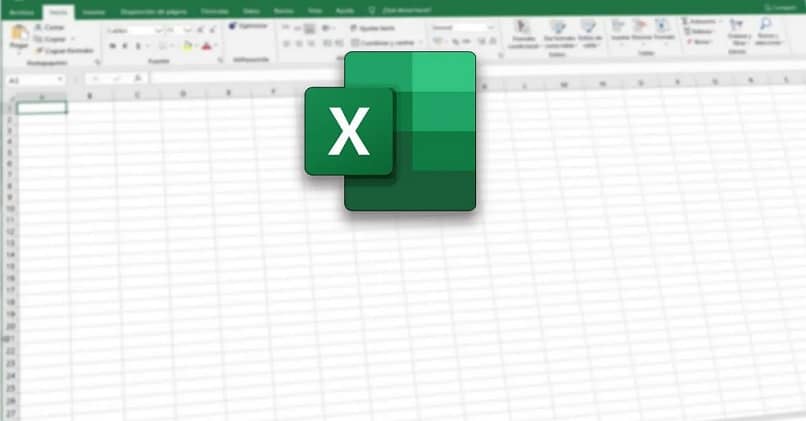
Aprender a utilizar todas las herramientas con las que cuenta la conocida hoja de cálculo es una meta a tener en cuenta si esta se utiliza mucho, por lo que podríamos empezar conociendo como dividir y duplicar en Excel.
Si bien, muchas de las opciones pueden aprenderse sobre la marcha, contar con una guía o ayuda extra no hace mal a nadie. Desde usar la función BASE de base de datos en Excel hasta simplemente usar la función CÓDIGO en Excel, siempre es necesario aprender.
Además, hay usuarios que se ven complicados a la hora de efectuar cualquier trabajo en Excel, pero aun así se ven en la necesidad de realizarlo.
¡Aprende a dividir una hoja en Excel!
Al hablar de dividir en esta hoja de cálculo, se hace referencia a fraccionar los paneles dentro de una hoja. Primeramente, se debe crear fácilmente la hoja de cálculo en Microsoft Excel.
De esta manera, y como principal resultado, al dividir dicha página en paneles se podrá desplazar de forma independiente dichas secciones.
Entonces, para conseguirlo, se tendrá que dar selección justo debajo de la fila donde se quiera aplicar la mencionada división.
En caso de ser una columna, se deberá escoger en la parte derecha de donde se espera crear la segmentación.
A continuación, se ubica y presiona sobre la pestaña denominada “Vista”, ubicada en el panel superior verde, por lo general es la octava opción.
Dentro de esta, se posicionará un apartado dedicado a las opciones de “Ventana”, del lado derecho se podrá observar claramente.
Por lo que, para proseguir el paso a paso, se optará por el botón llamado “Dividir” para que Excel realice el cambio seleccionado.
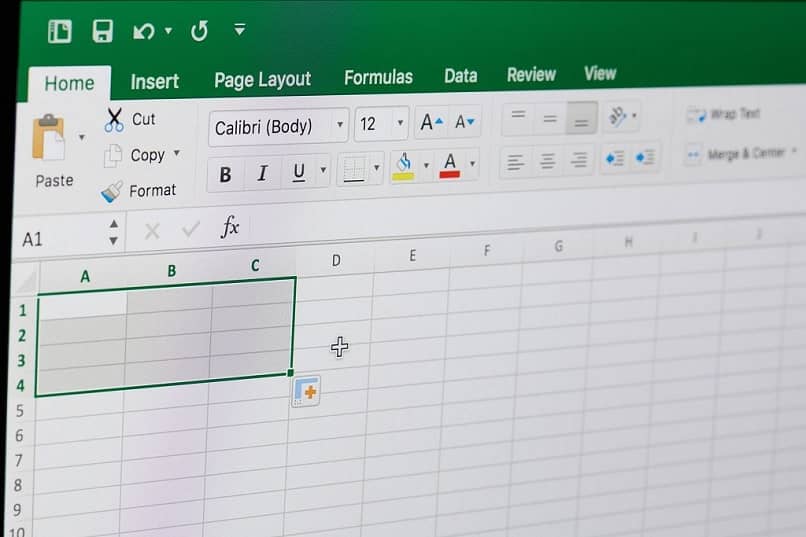
Si, por el contrario, lo que se desea es revertir o eliminar una fragmentación en paneles de la hoja, bastará con dirigirse al mismo menú y volver a pulsar sobre “Dividir”.
Lo que queda es que la persona aplique los conocimientos, ya que hemos visto la primera parte de este tutorial para conocer como dividir y duplicar en Excel.
Duplicar en Excel
Hay varias maneras de generar el duplicado de una página o libro en Excel, por lo general estas se engloban dentro de los comandos “Mover” o "Copiar” incluidos.
Mover a un libro nuevo
Esto quiere decir de un archivo a otro, para esto se necesitará tener abiertos ambas locaciones. Es decir, el libro de origen y el receptor.
Seguidamente, se ubica la página que se quiere duplicar y con el clic derecho se mantiene presionado sobre la pestaña correspondiente. Luego, simplemente se tendrá que arrastrar hacia el nuevo libro y buscar colocarlo o insertar en el apartado de pestañas del mismo.
De esta forma, si se posiciona correctamente, deberá moverse de modo satisfactorio y así se habrá conseguido duplicarlo fácilmente.
Copiar en el mismo libro
Ahora, si lo que se desea es copiar o mover alguna hoja dentro del mismo libro, existen varias maneras de hacerlo.
La primera consta de valerse de la tecla “Ctrl” del teclado, manteniéndola presionada, y arrastrar la pestaña deseada hacia otro lugar del panel de páginas.
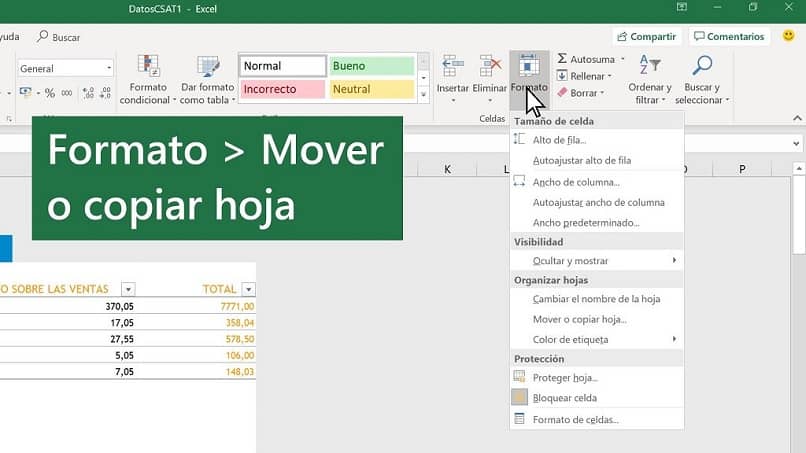
En consecuencia, al soltar el botón y el clic, se contará con un duplicado exacto de la hoja, con la diferencia de que el nombre llevará un “(1)” a su lado, o el número correspondiente.
Por otra parte, al dar con el clic derecho del mouse sobre la hoja que se quiere mover o copiar, se abrirán las opciones de la misma.
De todas estas, habrá una llamada “Mover o Copiar” la cual se debe presionar para que se exponga el menú de ajustes.
Ya en este punto, se decidirá hacía donde se quiere mover o copiar, todo depende de los intereses y necesidades de cada usuario.
Por último, al final de la ventana, habrá una checbox con la opción “Crear copia” para luego dar sobre “Aceptar”, y así se habrá conseguido duplicar la hoja.
Aunque ya se ha mencionado que una de las mejores maneras de aprender a manejar esta herramienta es mediante el ensayo y error, con esta guía ya se habrá recorrido un gran trecho aprendiendo a dividir y duplicar en Excel.